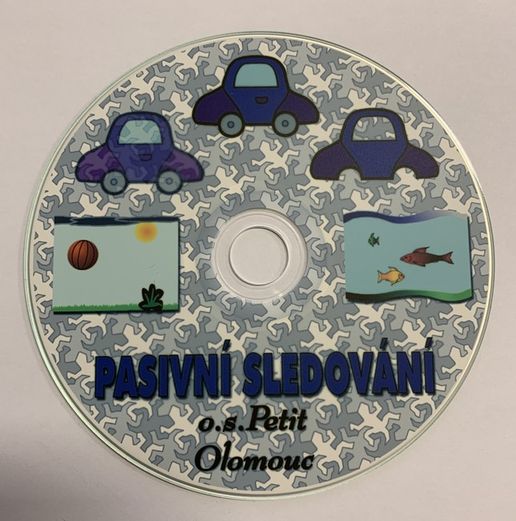Pasívne sledovanie - klikaj a sleduj, CZ
Softvérový balík Pasívne sledovanie obsahuje niekoľko nezávislých programov:
1./ SENSwitcher
2./ Jednoduché hry (Rybičky a Balón)
3./ Programy - úlohy (Objavovanie, Pohyby, Skladanie obrázkov, Zmeny)
4./ Využitie prezentačných programovktoré možno využiť pri prvom pokuse pri práci s počítačom.
Programy sú určené predovšetkým pre mentálne, zrakovo a telesne postihnuté deti. Môžu sa využiť na primárnej stimuláciu, nácviku akcie a reakcie aj jednoduchého ovládania počítača pomocou jedinej klávesy (spínača), diagnostike zmyslového (zrakového i sluchového) vnímania. Všetky úlohy sú ovládateľné jednou klávesou (medzerníkom), alebo extením spínačom. Niektoré z úloh beží automaticky (bez nutnosti ovládania) au mnohých úloh si možno vybrať medzi automatickou zmenou, alebo ovládanie jedinou klávesou. 
Licencia:
- rodina / s postihnutím jedinca, cenovo najvyhodnejšia
- 1 PC
- multilicencia / pre školy a inštitúcie
Pre všetky programy je nutné prostredie na PC Windows 98 a vyššie. Odporúčame PC s rýchlejším procesorom (napríklad: Pentium III nad 1 GHz), najmenej 256 MB pamäte a kvalitnejšiu grafickú kartu.
Pre spúšťanie FLASH programov (*. SWF) musíte mať na svojom počítači nainštalovaný program FlashPlayer, ktorý si možno stiahnuť. Alebo môžete používať spustiteľné súbory (*. EXE).
Upozornenie: Vzdelávacie programy pracuju aj s Win 8, 64 bit. V niektorých verziách nemožno spustiť softvér Méďa99. V prípade niektorých tabletov s Win8, možno programy spustiť len v okne (nie cez celú obrazovku) - záleží na konkrétnom type tabletu a jeho možnostiach rozlíšenie obrazu.
Popis programov.
1./ Program SENSwitcher.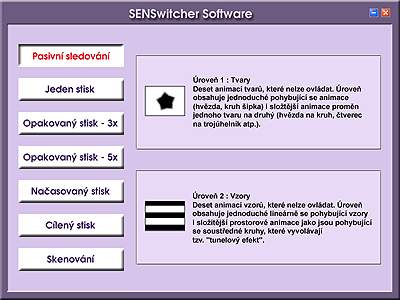
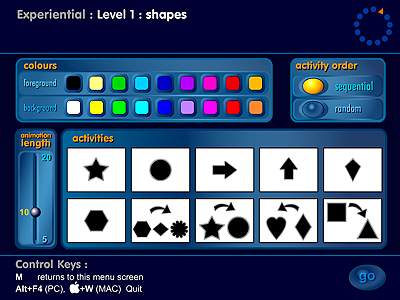 Je pôvodný produkt "Northern Grid for Learning" z Veľkej Británie. Je zadarmo k dispozícii na týchto stránkach - možno ho spúšťať aj online. Naše združenie PETIT k programu preložilo dokumentáciu a pridalo české úvodné menu programu.
Je pôvodný produkt "Northern Grid for Learning" z Veľkej Británie. Je zadarmo k dispozícii na týchto stránkach - možno ho spúšťať aj online. Naše združenie PETIT k programu preložilo dokumentáciu a pridalo české úvodné menu programu.
Po spustení programu sa pre výber jednotlivých úloh pohybujete po tlačidlách kapitol po ľavej strane okna a vpravo vyberáte podkapitoly (kliknutím na obrázok). Potom sa vám objaví jednotné okno vybranej podkapitoly.
Ovládanie programu SENSwitcher je veľmi jednoduché a je rovnaké pre všetky kapitoly programu:
Výber farieb (Colours).
Toto nastavenie použijete k výberu farieb pre pozadie (background) a popredia (foreground) úloh. Máte možnosť si vybrať z deviatich farieb pre popredia úlohy (horný rad farieb) a rovnako tak z deviatich farieb pre pozadie úlohy (spodný rad farieb). Správny výber farieb pre popredia a pozadia úlohy môže zásadne ovplyvniť celkové vnímanie úlohy klientom aj správanie klienta voči práve bežiacemu úlohy.
Spôsob spúšťanie úloh (Activity order).
Ak zvolíte postupné (Sequential) spúšťanie, budú sa vami vybrané úlohy spúšťať v presne Danom poradí - v slede od prvej ľavej úlohy v hornej rade poľa výberu úloh, smerom k poslednej (pravej) úlohe v dolnom rade. Ak zvolíte náhodné (random) spúšťanie, potom sa budú úlohy spúšťať v náhodnom poradí bez ohľadu na ich umiestnenie v poli výberu.
Dĺžka animácie (Animation length).
Pomocou posunutia jazdca (posúvatka) smerom nadol znížite dobu animácie objektu. Posunutím smerom nahor dobu animácie zvyšujete. U posúvatka sa objavuje čas animácie v sekundách. Animácia objektov nasleduje vždy po úspešnom dokončení úlohy (ako odmena), alebo u úloh pasívneho sledovania sa jedná o dobu samotnej animácie úlohy. U niektorých úloh - napríklad "Skenovanie" - je pridaný aj ďalší posuvník, ktorý ovplyvňuje v tomto prípade rýchlosť presunu kurzora (Scan length).
Výber úloh (Activity selector).
V poli výberu úlohy máte možnosť (kliknutím na obrázok reprezentujúci úlohu) zakázať spustenie úlohy. Opätovným kliknutím úlohu povolíte. Zakázané úlohy sú neprístupná.
Spustenie vybraných úloh
Kliknutím na tlačidlo GO.
Ukončenie bežiacej úlohy.
M - návrat do nastavenia a menu úloh
Alt + F4 - návrat do výberu kapitol (do okna prehliadača)
Väčšina úloh je doplnená zvukovým doprovodom. Program SENSwitcher neumožňuje zvukové podnety vypnúť, preto v prípade, že nechcete, aby boli animácie sprevádzané zvukom, vypnite reproduktory, alebo vypnite zvuk na paneli "Ovládanie hlasitosti". Panel "Ovládanie hlasitosti" zvyčajne vyvoláte jedným kliknutím na ikonu reproduktora vpravo na lište hlavného panelu Windows. Na tomto paneli pre vypnutie zvuku zaškrtnete voľbu stlmiť. K programu je na CD priložená rozsiahla preložená dokumentácia - metodika, vrátane niekoľkých tabuliek, ktoré slúžia jednak k rýchlej orientácii v jednotlivých fázach pokroku klienta a jednak pre zaznamenanie výsledkov klientov.
2./ Jednoduché hry (Rybičky a Balón)
Tieto programy sú vlastne jednoduché hry, ktoré majú slúžiť k nácviku riadeného stlačania klávesy (tlačidla). Pomocou týchto programov je možné nacvičovať aj dlhý a krátky stisk.
Objekty na obrazovke ovládate klávesov Medzerník, alebo externým spínačom simulujúcim túto klávesu.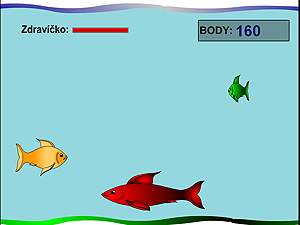 RYBIČKY
RYBIČKY
V prípade, že je medzerník stlačený, zlatá rybička stúpa hore, pri nestisknutom medzerníka rybička klesá ku dnu. Chybou je, ak sa rybička dotkne hladiny alebo dna. V prípade, že máte povoleného žraloka musíte sa vyhýbať aj červenej rybe. Naopak, ak máte povolenú "potravu", získavate body za dotyk zelenej rybky a bubliniek. V prípade chyby sa zlatá rybička posúva smerom k pravému okraju obrazovky a tým sa stáva úloha ťažšia (hlavne keď máte povoleného žraloka - máte menšiu reakčnú dobu na odrazenie protivníka).
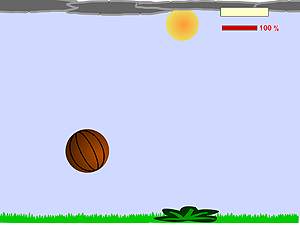 BALÓN
BALÓN
Stlačením klávesy medzerník donútite loptu vyskočiť. To je však možné len v prípade, že je balón na zemi. Čím dlhšie stlačenie robíte, tým vyššie lopta vyskočí. Chybou je, keď sa dotkne neba. Nesmie sa tiež dotknúť prekážok (ak sú povolené). Tieto chyby pripočítajú trestné body (skracujú vám "život").
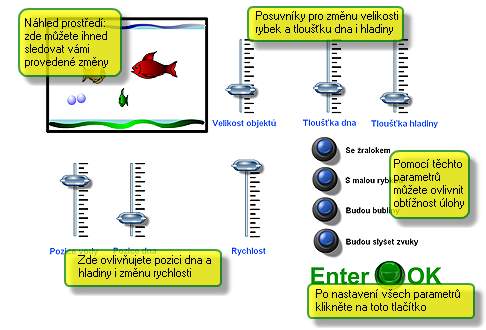
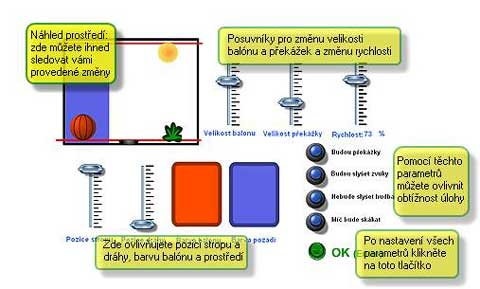
Stlačením klávesy "P" v hrách Balón a Rybičky (na úvodnej obrazovke i v samotnej hre) vstúpite do parametrov kde si môžete ovplyvniť:
- Rýchlosť pohybu objektov
- Veľkosť objektov
- Pozíciu dna a hladiny (v prípade balóna: krajinu a nebo)
- Prítomnosť ďalších objektov (prekážky, protivníci, potrava, ...)
- U balóna jeho farbu i pozadia (novú farbu si môžete namiešať kliknutím na aktuálne zvolenú farbu)
- U balóna aj pružnosť lopty
Hry spúšťajte len na rýchlejších počítačoch s kvalitnou grafickou kartou, inak bude pohyb na obrazovke skreslený a "trhaný".
Ako bonus sú na CD aj dve súťaže (Rybičky-súťaž, Balón-súťaž), ktoré vychádza z vyššie popísaných hier. U týchto súťaží nemožno ovplyvňovať parametre a sú nastavené tak, aby boli ťažké a napriek tomu hrateľné.
V súťaži Rybičky máte na uhranie čo najväčšieho počtu bodov časový limit (2 minúty). Hra skončí, ak sa dotkne zlatá rybka pravého okraja obrazovky, alebo vyprší aktuálny čas.
V súťaži Balón máte k dispozícii neobmedzený čas - čím dlhšie vydržíte v hre, tým viac získate bodov. Hra končí vyčerpaním vášho "zdravia", ktoré vám ubúda pri chybe. Súťaž Rybičky si možete zahrať TU. Súťaž BALÓN si môžete zahrať TU.
3./ Programy - Úlohy pasívneho sledovania (Objavovanie, Pohyby, Skladanie obrázkov, Zmeny).
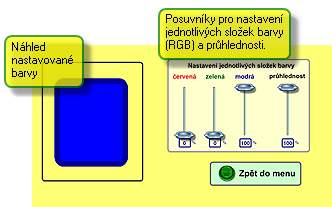 Tieto programy môžu slúžiť jednak k nácviku jednoduchého sledovania zmien na obrazovke a jednak k nácviku ovládania jednoduchých zmien na obrazovke pomocou jednej klávesy.
Tieto programy môžu slúžiť jednak k nácviku jednoduchého sledovania zmien na obrazovke a jednak k nácviku ovládania jednoduchých zmien na obrazovke pomocou jednej klávesy.
Kliknutím na okrúhle ikonky si ovplyvňujete, ktoré úlohy majú byť spustené (sivé sú neaktívne, žlté aktívny).
V programoch si môžete ovplyvniť farbu pozadia - novú farbu si môžete namiešať po kliknutí na modré tlačidlo pod farbou. Zakázať farbu pozadia alebo objektov možno kliknutím na vybranú farbu (tá sa označí krížom a tá nepôjde).
V prípade, že nie je vybratá žiadna farba pre vyfarbenie objektov, sú objekty vyfarbené náhodnou kombináciou farieb.
Vo všetkých programoch si možno ovplyvniť hlasitosť zvukového sprievodu.
Programy je možné spustiť v dvoch základných režimoch: v prvej variante aktivujete zmeny na monitore pomocou klávesy Medzerník. V druhej variante klávesa Medzerník zmeny na obrazovke zastavuje. Ďalšie voľby vám umožní ovplyvniť, či sa vybrané úlohy budú vyberať postupne za sebou a alebo v náhodnom poradí a či sa vybrané úlohy majú spustiť len raz alebo sa majú stále opakovať (do tej doby než prejdete klávesou Enter späť do úvodnej obrazovky).
Zvolené úlohy spustíte stlačením tabelátoru, alebo kliknutím na zelené tlačidlo Spustiť. Úloha je možné kedykoľvek prerušiť stlačením klávesu Enter (v tom prípade sa dostanete späť na úvodnú obrazovku). Ukončiť program je možné kedykoľvek stlačením klávesy Esc alebo (na úvodnej obrazovke) kliknutím na červené tlačidlo Koniec. V tejto úlohe ide o postupné objavovanie vybraných objektov na ploche monitora. Objekty sa môžu objavovať z absolútnej transparentnosti do úplného prekreslenie. Špeciálnym nastavením je možné dosiahnuť postupné zmenšovanie či zväčšovanie objektov zvolenú rýchlosťou. K dispozícii je 15 rôznych objektov.
V tejto úlohe ide o postupné objavovanie vybraných objektov na ploche monitora. Objekty sa môžu objavovať z absolútnej transparentnosti do úplného prekreslenie. Špeciálnym nastavením je možné dosiahnuť postupné zmenšovanie či zväčšovanie objektov zvolenú rýchlosťou. K dispozícii je 15 rôznych objektov.
Pomocou posuvníkov pre určenie správanie objektu môžete ovplyvniť:
- Dobu zotrvanie objektu na obrazovke po jeho úplnom vykreslenie (0 sekúnd - nekonečno)
- Štartovací transparentnosť objektu (0 - 100%)
- Konečnú transparentnosť (0 - 100%)
- Veľkosť objektu (0 - 100%)
- Rýchlosť objavovania (vykresľovanie) (0 - 100%)
- Časový interval pohybu objektu po stlačení medzerníka (0 - 99% - nekonečno) - len pre "Medzerníkom spustiť"
- Rýchlosť zmenšovanie (zväčšovanie) objektu
- Hlasitosť zvukového sprievodu (1 - 10)
V programe Objavovanie si možno (okrem nastavenia rôznych farieb pozadia) zvoliť jeden z dvanástich ponúknutých rastrov a umiestniť ho na pozadí.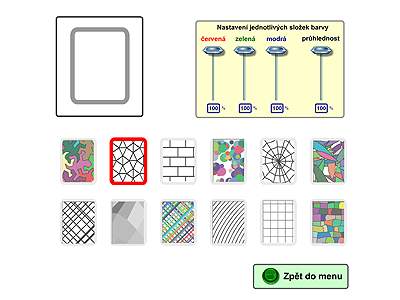 Týmto spôsobom je možné ovplyvniť obtiažnosť rozpoznania objavujúcich sa objektov. Ak pri zvolenom rastri vyberiete aj nejakú farbu pozadia, tak sa táto farba pridá k vybranému rastra. Rovnaké pravidlo platí aj pre transparentnosť.
Týmto spôsobom je možné ovplyvniť obtiažnosť rozpoznania objavujúcich sa objektov. Ak pri zvolenom rastri vyberiete aj nejakú farbu pozadia, tak sa táto farba pridá k vybranému rastra. Rovnaké pravidlo platí aj pre transparentnosť.
Použitie rastra môže (predovšetkým u menej výkonných počítačov) ovplyvniť rýchlosť vykresľovania objektu!
Zobrazované objekty sú sprevádzané vždy rovnakým (typickým) zvukom, ktorého hlasitosť si môžete ovplyvniť príslušným posuvníkom.
Prvý a posledný rad objektov zostáva vždy zobrazená v pôvodných farbách. Objekty v strednom rade sa dofarbujú zvolenými farbami pre objekty alebo náhodnou kombináciou farieb.
V poli výberu umiestnenia zobrazovaného objektu si môžete určiť, v ktorých pozíciách sa budú zvolené objekty zobrazovať (vo vybraných rohoch alebo uprostred monitora). Ak si nezvolíte žiadnu z ponúknutých možností, budú sa objekty objavovať v náhodných pozíciách.
V programe Objavovanie možno dosiahnuť aj postupného zväčšovanie alebo zmenšovanie zvolených objektov zvolenou rýchlosťou. Pre funkciu zmenšovanie alebo zväčšovanie musíte mať povolenú voľbu "Stále opakovať". Ak zvolíte "Spustiť len raz", nemožno zmenšovanie (zväčšovanie) použiť. Rýchlosť zväčšovanie (zmenšovanie) môžete nastaviť pomocou posuvníka "Rýchlosť zmeny".
Táto úloha má za cieľ naučiť užívateľa sledovať pohybujúci sa objekt. Môžete sa vybrať zo 16 objektov a 24 rôznych pohybov.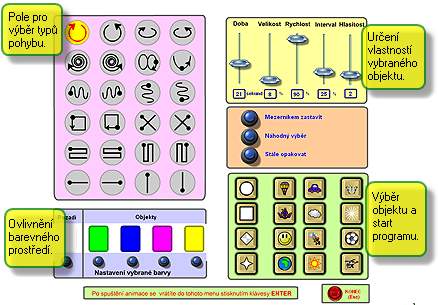
Pomocou posuvníkov pre určenie správania objektu môžete ovplyvniť:
- Dobu, po ktorú bude sa bude vykonávať vybraný pohyb (1 sekunda - nekonečno)
- Veľkosť objektu (0 - 100%)
- Rýchlosť pohybovanie objektu (0 - 100%)
- Časový interval pohybu objektu po stlačení medzerníka (0 - 99% - nekonečno) - len pre "Medzerníkom spustiť"
- Hlasitosť zvukového sprievodu (1 - 10)
V programe Pohyby si možno (okrem nastavenia rôznych farieb pozadia) zvoliť jeden z dvanástich ponúknutých rastrov a umiestniť ho na pozadí. Týmto spôsobom je možné ovplyvniť obtiažnosť rozpoznania pohybujúcich sa objektov. Ak pri zvolenom rastri vyberiete aj nejakú farbu pozadia, tak sa táto farba pridá k vybranému rastra. Rovnaké pravidlo platí aj pre transparentnosť.
Použitie rastra môže (predovšetkým u menej výkonných počítačov) ovplyvniť rýchlosť pohybu objektu!
Zobrazované objekty sú sprevádzané zvukom vybraným náhodne zo zvukovej banky. Hlasitosť zvuku si môžete ovplyvniť príslušným posuvníkom.
Objekty umiestnené v prostredných dvoch stĺpcoch zostávajú vždy zobrazené v pôvodných farbách. Objekty v prvom a poslednom stĺpci sa dofarbujú zvolenými farbami pre objekty alebo náhodnú kombináciou farieb.
Spustenie programu a výber konkrétneho objektu, ktorý sa bude pohybovať vykonávate v poli výberu objektu.
Program Skladanie obrázkov.
Cieľom programu je naučiť užívateľa niekoľkonásobným stlačením klávesy poskladať obrázok na monitore počítača. Obrázky sa môžu skladať tiež automaticky, vami nastavenou rýchlosťou. Zložený obrázok je ukončený krátkou animáciou. K dispozícii je 20 rôznych situačných obrázkov.
Využitie prezentačných programov:
Na CD ROM "Pasívne sledovanie" nájdete ptezentácie vytvorených v programe Impress, ktorý je súčasťou softvérového balíka Open Office, ktorý je k dispozícii zadarmo a je plne funkčný náhradou rozšíreného (a veľmi drahého) balíka MS Office od spoločnosti Microsoft.